word文档怎么添加字体 word文档如何导入新字体?
word文档怎么添加字体,随着数字化的发展,我们越来越多地使用电脑来处理文档,为了让我们的文档看起来更加美观,我们需要使用到各种不同的字体。然而在word文档中默认字体并不十分丰富,如果我们想要添加新的字体,该怎么做呢?实际上word文档添加新字体非常简单,我们只需要将字体文件复制到电脑的字体文件夹中,然后在word文档中选择所需要的字体即可。当然在导入新字体之前,我们需要确保字体的版权问题,并且只导入自己信任的字体文件,以确保文档的质量和安全。添加新字体不仅可以让我们的文档更加美观,还能够为我们工作和学习带来更多的乐趣和灵感。
word文档如何导入新字体?
操作方法:
1.首先我们打开word文档,找到字体位置,会看到这里面有很多类字体,我们的目的是让新的字体在这里面显示。
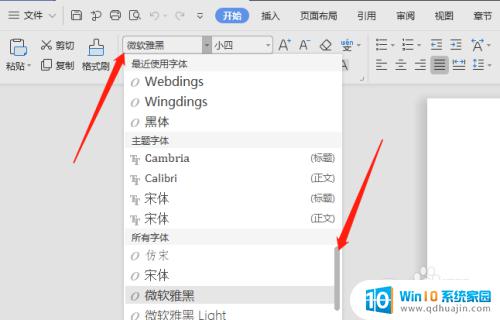
2.打开百度,在百度中输入“word字体下载”,找到可以下载的word字体的位置。

3.进入网站之后,我们可选择字体。
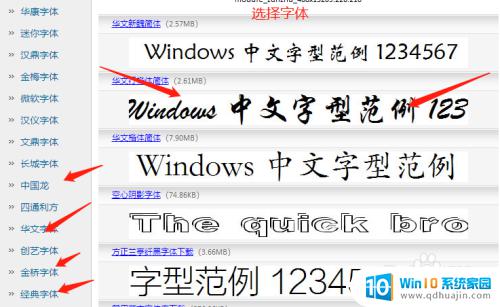
4.并选择下载字体,一般很多word字体的压缩包都是有密码的。这可以在下载地址页面中查看,如果没要求密码,直接挤压就可以
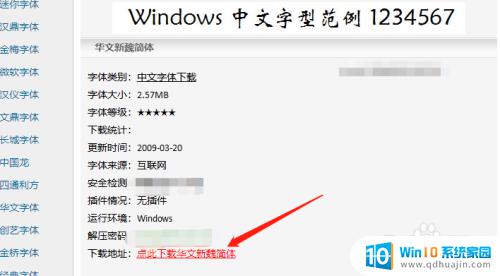
5.下载完毕后,将字体挤压到桌面中。

6.然后点击桌面上的字体文件,将文件复制到C:\widows\font 或 C:\winnt\font目录下,具体如下图位置所示。

7.这时候我们再次重新打开word文档,找到刚才我下载的“华文新魏”字体。发现有这种字体,这样我们就完成了word文档添加新字体步骤。

添加新的字体可以丰富文档的样式,为文本增添一份独特的风格。在Word中,可以通过从本地或外部下载字体的方式导入新字体。例如,通过将字体文件复制到Fonts文件夹中的方法,即可实现字体导入。只需在字体设置中选择新字体,即可在文档中使用它。通过这种方式,你可以轻松地修改你的文档并使它们更加吸引人。





